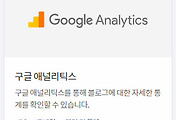티스토리 블로그, 웹페이지 운영 시
방문자의 통계, 검색 유입, 실시간 정보를
보고 싶으신 분들을 위해서 포스팅해요.
통계 분석을 해주는 네이버 애널리틱스를
티스토리 블로그와 연동하는 방법에
대해서 알아보도록 할게요.
네이버 애널리틱스
가입 및 적용하기
먼저 티스토리 블로그 관리자 페이지로
이동하신 다음 왼쪽 메뉴 <플러그인>에서
<네이버 애널리틱스>를 클릭하세요.
설정 창의 <설정 방법>에서
1번 오른쪽에 <설정하러 가기>를 클릭하여
네이버 애널리틱스 페이지로 이동하세요.
이미 네이버 애널리틱스에 가입하신
분은 사이트 ID 입력란에 본인의
발급 ID를 입력하신 후 아래의
<적용> 버튼을 눌러주세요.
아제 가입에 대한 사이트명, 사이트 URL을
입력해주시고 <다음> 버튼을 눌러주세요.
다음으로 발급 ID를 복사하여 플러그인의
사이트 ID에 입력하시고
<적용> 버튼을 눌러주세요.
웹사이트에 이용하 실 분은 분석
스크립트를 복사하여 분석할 웹페이지
코드에 붙여 넣으시면 될 거 같네요.
네이버 애널리틱스도 실시간 분석을
제공하여 현재 블로그(사이트)의 방문자,
페이지뷰, 검색 채널별 검색 유입,
접속 환경에 대한 정보를 얻을 수 있어요.
그럼 이제 간략하게 네이버 애널리틱스에
대해서 살펴보도록 할게요.
네이버 애널리틱스 살펴보기
네이버 애널리틱스 요약의 사이트 현황을
살펴보면 방문자 수, 방문 횟수, 페이지뷰,
검색 채널별 검색 유입, 접속 환경별
방문자 수, 유입 검색어,
TOP10 인기 페이지 등의 정보를
얻을 수 있어요.
TOP10 인기 페이지에서는 블로그에서
어느 글이 어느 정도로 읽히고 있나를
확인할 수 있는데, URL로 표시가 되어
어떤 글인지는 해당 URL을 들어가서 직접
확인하시는 방법 밖에 없어요.
만약에 URL에 글 번호가 나오는게 싫으신 분은
티스토리 설정에서 <관리>-<블로그>-
<주소 설정>에서 포스트 주소를 숫자가 아닌
문자로 변경하면 주소에 제목이 표시되어
간략하게 글의 확인은 가능할거 같네요.
네이버 애널리틱스는 다양한
분석 기능을 제공하고 있는데요.
사용자 분석에는 인구(성별, 나이대),
운영체제, 웹브라우저, 화면 해상도 등의
정보를 얻을 수 있어 블로그(웹사이트)의
디자인, 운영 방식 등에 대하여
생각해 볼 수 있을 거 같네요.
그리고 실시간 분석도 제공하여
현재 얼마나 방문하였나, 어느 검색 채널을
통해 블로그(웹페이지)에 유입이
되었는지를 확인할 수 있어요.
이 밖에도 많은 분석 기능이 있어
이를 활용하여 블로그(웹페이지)
운영에 도움이 될 거 같네요.
그럼 이상으로 네이버 애널리틱스에
대한 포스팅을 마치도록 할게요.
- 연관 포스팅 -
'IT, PC > PC' 카테고리의 다른 글
| 티스토리 블로그 포스트 주소 숫자, 문자로 설정하기 (글 주소 변경) (0) | 2018.09.25 |
|---|---|
| TV 모니터의 HDMI화질이 이상할 때 설정 변경하기 (모니터 화질 이상, 모니터 HDMI 장치 설정, 삼성 FX2490HD) (4) | 2018.09.25 |
| 티스토리 블로그(웹사이트) 통계 구하기 (구글 애널리틱스로 블로그 추적하기) (0) | 2018.09.25 |
| 티스토리 블로그 글 하단에 구글 애드센스 광고 넣기 (카테고리의 다른 글 하단) (0) | 2018.09.25 |
| 티스토리 블로그 페이징 하단에 구글 애드센스 광고 넣기 (글 목록 번호, 페이지 번호 밑 광고) (0) | 2018.09.25 |